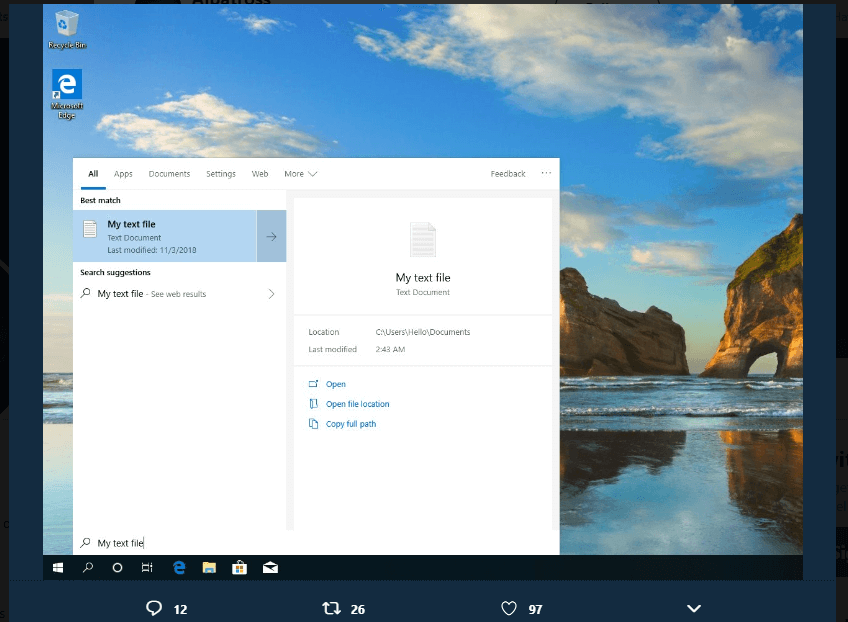- Cortana, Windows 10'un sunduğu en kullanışlı özelliklerden biridir. Ama gibi başka herhangi bir özellik, Cortana'nın bazı hataları vardır, bunlardan biri Hatırlatıcılarla birlikte çalışmayı durdurur.
- Bu yazıda Cortana'nın hatırlatıcı özelliğini geri yüklemek için bazı çözümleri araştırıyoruz.
- Cortana hakkında daha fazla bilgi edinmek istiyorsanız, özel sayfamıza bakın. Cortana bölümü.
- Daha da faydalı makaleler için sayfamıza gidin. Windows 10 Sorun Giderme Merkezi.
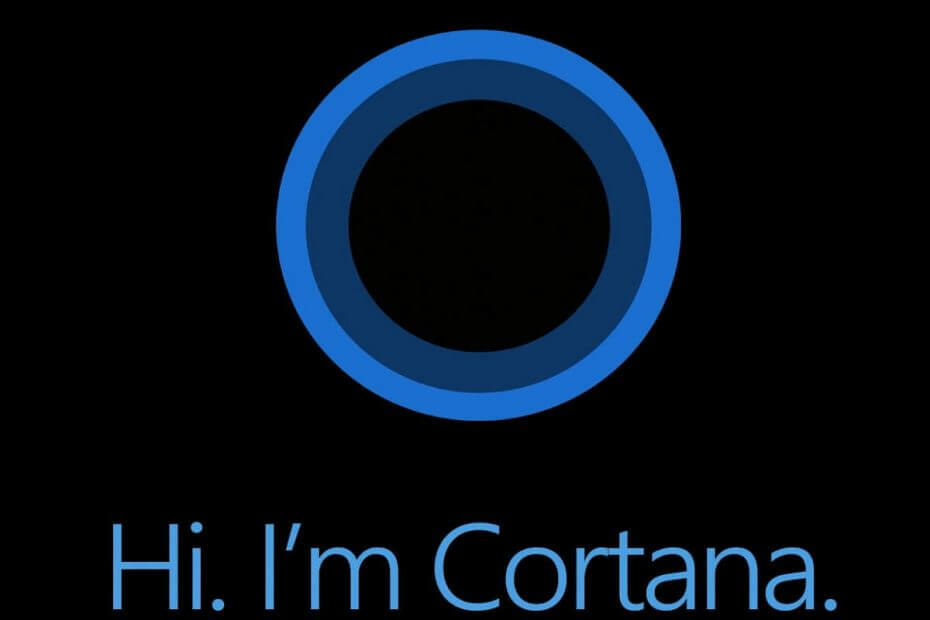
- Restoro PC Onarım Aracını İndirin Patentli Teknolojilerle birlikte gelen (patent mevcut İşte).
- Tıklayın Taramayı Başlat PC sorunlarına neden olabilecek Windows sorunlarını bulmak için.
- Tıklayın Hepsini tamir et bilgisayarınızın güvenliğini ve performansını etkileyen sorunları gidermek için
- Restoro tarafından indirildi 0 okuyucular bu ay
Cortana PC'nizde hem Windows Phone 8.1 hem de Windows 10'u destekleyen bir dijital yardımcıdır. Cortana, size hatırlatıcıları yönetmek ve sağlamak dahil birçok şeyi yapabilir.
Önemli şeyleri unutmamak için Cortana'ya komut verebilirsiniz ve şöyle bir hatırlatıcı ayarlar: Merhaba Cortana! E-postayı saat 19.00'da göndermemi hatırlat ve sizin için bir hatırlatıcı ayarlayacaktır.
Öte yandan, hiçbir yenilik tamamen mükemmel değildir. Cortana hatırlatıcıları açıkça harika olsa da, aşağıdakiler gibi bazı sorunları vardır:
- Bir hatırlatıcı ayarladığınızda, onu düzenlemek mümkün değildir. Silip baştan kurmanız gerekiyor.
- Konumlar gibi karmaşık ifadeler vererek bir hatırlatıcı oluşturmaya çalışırsanız, sonunda şunu söylüyor: Hatırlatıcı oluşturulamadı. Lütfen daha sonra tekrar deneyiniz.
- Bazen arka planda sürekli dinleme nedeniyle Cortana'yı kapatmayı seçebilirsiniz. Tekrar çevirdiğinizde hatırlatıcıların çalışmadığını görebilirsiniz. Bu, cihazı yeniden başlatarak veya oturumu kapatıp açarak çözülebilir.
- Ve en az rahatsız edici sorun, hatırlatıcının tamamlandıktan sonra Cortana'nın Geçmişinde görünmemesidir.
Bunların dışında Windows'unuzun neden çalışmadığını anlayamadığınız sorunlar olabilir. Hatırlatıcı olmasa bile, ilgili herhangi bir bildirim almıyoruz ve bazen bir sonraki kurduğumuzda bildirim alıyoruz. Bir çözüm olarak, deneyebileceğiniz ve bu sorunu çözebileceğiniz bir şey var.
Windows 10 Cortana hatırlatıcıları çalışmayı durdurursa ne yapmalı
İçindekiler:
- Virüsten koruma yapılandırmasını kontrol edin
- Cortana'nın Hatırlatıcılar bölümünü kontrol edin
- Takvimi açın
- Hesap Ayarlarınızı kontrol edin
- Konum'u aç
- Bölgesel ayarları kontrol edin
- Uygulama Sorun Gidericisini çalıştırın
- Cortana'yı Sıfırla
- Kayıt Defterini Değiştir
- SFC'yi çalıştırın
- DISM'yi çalıştırın
1. Virüsten koruma yapılandırmasını kontrol edin
Windows 10 özelliklerinin ve üçüncü taraf virüsten koruma programlarının bazen müdahale edebileceği zaten biliniyor.
Sonuç olarak, antivirüsünüzün Cortana'yı gerçekten devre dışı bırakmış olması mümkündür. Durumun gerçekten böyle olup olmadığını görmek için antivirüsünüzü birkaç dakika devre dışı bırakın ve Cortana'nın şimdi çalışıp çalışmadığını görün.
Öte yandan, sistem yapılandırması veya süreçleri üzerinde çok az etkisi olan veya hiç etkisi olmayan bir virüsten koruma yazılımı kullanmanızı öneririz. BullGuard bu durumda en iyi çözüm olacaktır.
BullGuard ile yalnızca kötü amaçlı yazılımlara karşı en zorlu korumayı elde etmekle kalmaz; araç ayrıca, kurulumdan sonraki ilk dakikalardan itibaren yaptığı PC performansını ve işlemlerini optimize etmek için tasarlanmıştır.

BullGuard Antivirüs
Çevrimiçi tehditlere karşı yeni nesil koruma teknolojilerinden ve kesintisiz bilgisayar performansından yararlanmak için şimdi BullGuard'ı indirin.
Siteyi ziyaret et
Şunu belirtmekte fayda var, sektördeki en son testler, BullGuard, örneğin tam sistem taramasıyla aynı anda çalışan diğer işlemlerle etkileşim söz konusu olduğunda neredeyse kusursuz bir puan aldı. Ve kesinlikle piyasadaki diğer rakiplerinden daha iyi puan aldı.
Bunu, algılama oranlarındaki en yüksek puanlar ve kötü amaçlı yazılımlara karşı koruma ile birleştirin ve mükemmel antivirüs programını elde edin.
2. Cortana'nın Hatırlatıcılar bölümünü kontrol edin

Kontrol etmeniz gereken, gerçekten herhangi bir kayıt yapıp yapmadığınızı hatırlatıcılar ya da değil. Bunu yapmak için Cortana'yı açın ve ardından hatırlatıcılar bölümünü açın. Bu, ayarladığınız hatırlatıcıların listesini size gösterecektir.
Liste boşsa, hiçbir hatırlatıcı ayarlanmamıştır.
3. Takvimi açın
Olası hataları keşfetmek için bir Sistem Taraması çalıştırın

Restoro'yu indirin
PC Onarım Aracı

Tıklayın Taramayı Başlat Windows sorunlarını bulmak için.

Tıklayın Hepsini tamir et Patentli Teknolojilerle ilgili sorunları çözmek için.
Güvenlik sorunlarına ve yavaşlamalara neden olan hataları bulmak için Restoro Repair Tool ile bir PC Taraması çalıştırın. Tarama tamamlandıktan sonra onarım işlemi, hasarlı dosyaları yeni Windows dosyaları ve bileşenleriyle değiştirir.
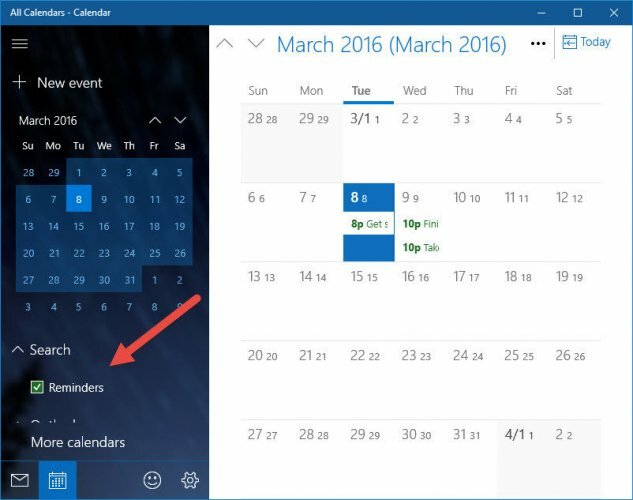
Tarih ve saate göre bildirim almıyorsanız, hatırlatma takviminiz kapalı olabilir.
Takvim'e gidin, ayarları arayın. Ekranda, Hatırlat'a gidin ve yanındaki onay kutusunu işaretleyin. hatırlatıcılar.
4. Hesap Ayarlarınızı kontrol edin
- Başlat menüsünü açın ve Ayarlar.
- Şimdi git Hesaplar bölümünü açın ve açın.
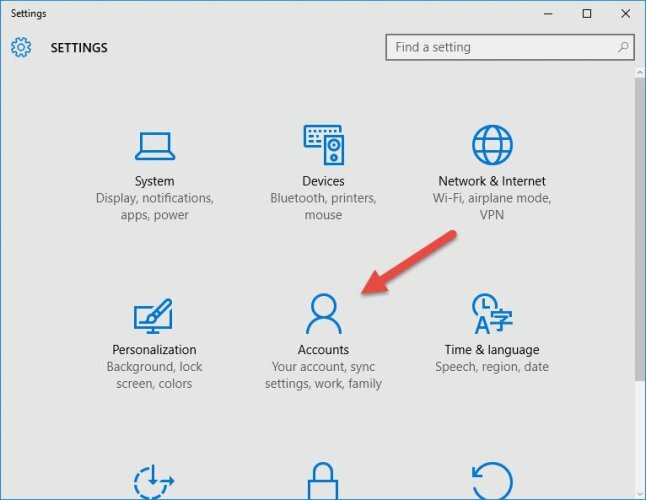
- şimdi aç Aile ve Diğer Kullanıcılar ayarları ve ardından üzerine tıklayın Bu bilgisayara başka birini ekleyin.
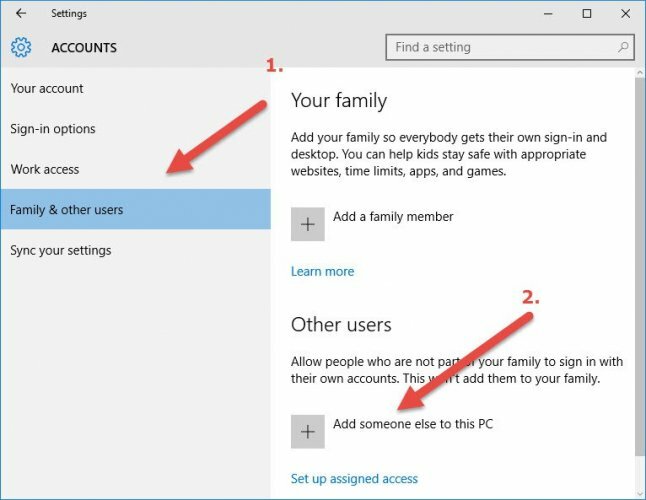
- Bu, Outlook hesaplarıyla PC'nize yeni bir kullanıcı eklemenize yardımcı olacaktır.
Kişi bazlı hatırlatıcılar söz konusu olduğunda, kişiyi yanlışlıkla silmiş veya kişinin adı olmayan bir hesabı kullanmış olabileceğiniz için bu gereklidir.
5. Konum'u aç
- Başlat menüsünü açın ve ardından Ayarlar.
- Şimdi içeride Gizlilik bölümünü açın Ayarlar ve şimdi yeni bir ekranda olacaksınız.
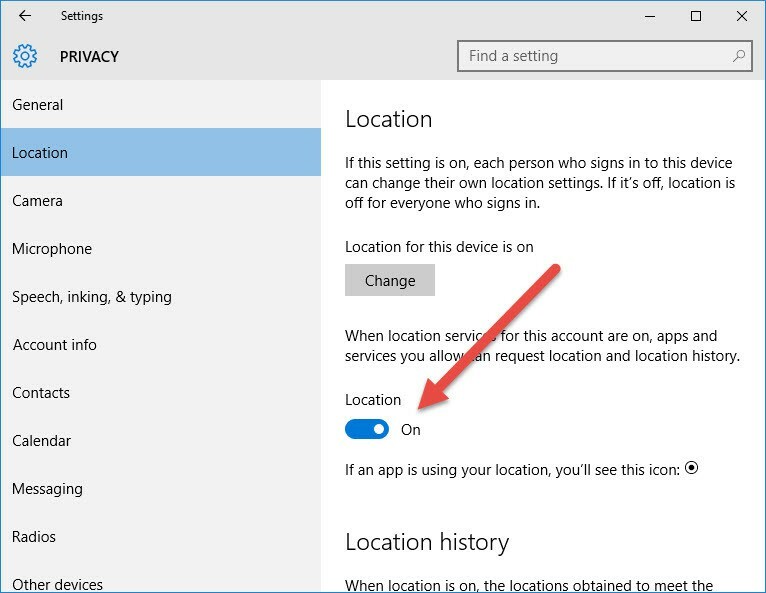
- Şimdi tıklayın yer ve yukarıdaki resimde gösterilen kaydırıcıdan açın.
Konum tabanlı bir hatırlatıcı söz konusu olduğunda, hata internete bağlı olmadığınız veya konumunuz kapalı olduğu için oluşur, bu nedenle bu çözüm yardımcı olmalıdır.
6. Bölgesel ayarları kontrol edin
Öncelikle, Cortana'nın bölgenizde desteklendiğinden emin olalım. Çünkü eğer değilse, onu kullanamazsınız.
bu desteklenen bölgelerin ve dillerin listesi:
- Avustralya: İngilizce
- Brezilya: Portekizce
- Kanada: İngilizce/Fransızca
- Çin: Çince (Basitleştirilmiş)
- Fransa Fransızcası
- Almanya: Almanca
- Hindistan: İngilizce
- İtalya italyalı
- Japonya Japon
- Meksika: İspanyolca
- İspanya: İspanyolca
- Birleşik Krallık: İngilizce
- Amerika Birleşik Devletleri: İngilizce
Güncellemeden önce Cortana'yı sorunsuz bir şekilde kullanabiliyorsanız ve şimdi kullanılamıyorsa, Bölge ayarlarınızla ilgili bir sorun olma ihtimali çok yüksektir.
Ya yanlışlıkla desteklenmeyen bir dil yüklediniz ya da kurulum ayarları kendi kendine değiştirdi. Her iki durumda da bu sorunu birkaç kolay adımda çözebilirsiniz.
- Ayarları aç.
- git Bölge ve Dil.
- Altında ülke ya da bölge açılır menüden desteklenen bölgelerden/ülkelerden birini seçin.
- Şimdi, git Konuşma.
- Altında Konuşma dili açılır menüden desteklenen konuşma dillerinden birini seçin.
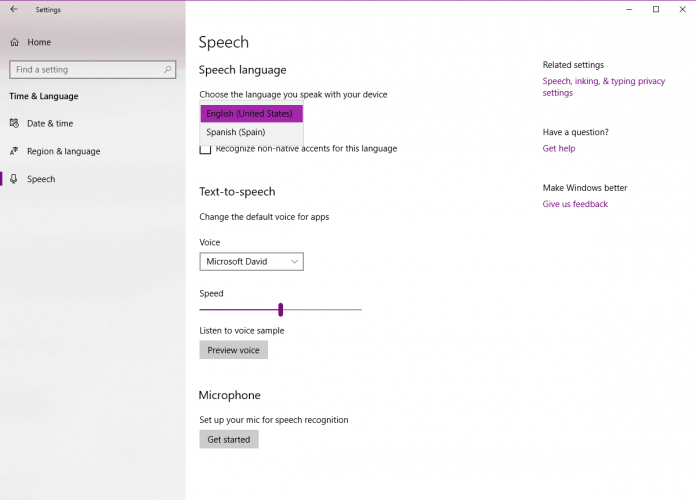
- Bilgisayarınızı yeniden başlatın ve sistem açıldıktan sonra Cortana görev çubuğuna yerleştirilmelidir.
7. Uygulama Sorun Gidericisini çalıştırın
- git Ayarlar.
- Başını aşmak Güncelleme ve Güvenlik, sonra Sorun giderme.
- Bul Windows Mağazası uygulamalarıve tıklayın Çalıştır sorun giderici.
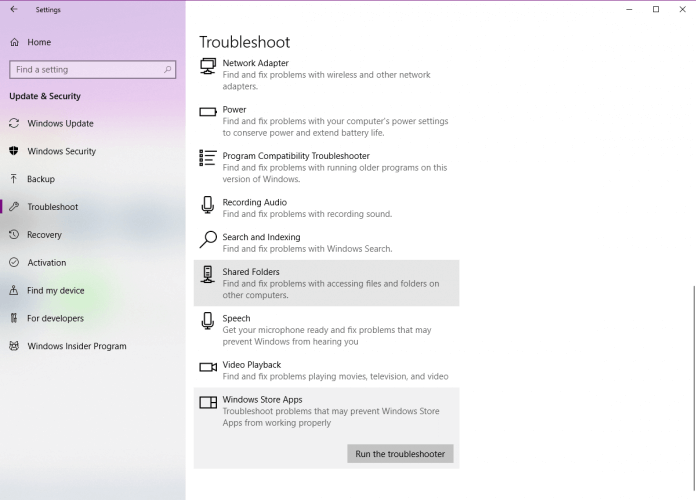
- Ekrandaki diğer talimatları izleyin.
- Bilgisayarı yeniden başlatın.
Cortana, Windows 10 ile entegre olarak gelse de, yine de bir uygulama olarak sayılır. Bu nedenle, onunla ilgili olası sorunları çözmek için Windows 10'un yerleşik sorun gidericisini kullanabiliriz.
8. Cortana'yı Sıfırla
- Aramaya gidin, yazın güç kalkanı ve koş Windows PowerShell'i yönetici olarak.
- PowerShell başladığında aşağıdaki komutu çalıştırın:
Get-AppXPackage | Foreach {Add-AppxPackage -DisableDevelopmentMode -Register “$($_.InstallLocation) AppXManifest.xml
9. Kayıt Defterini Değiştir
- Aramaya gidin, yazın regedit, sağ tık regedit ve Seç Yönetici olarak çalıştır.
- Şu yöne rotayı ayarla
HKEY_CURRENT_USERSOFTWAREMicrosoftWindowsCurrentVersionArama.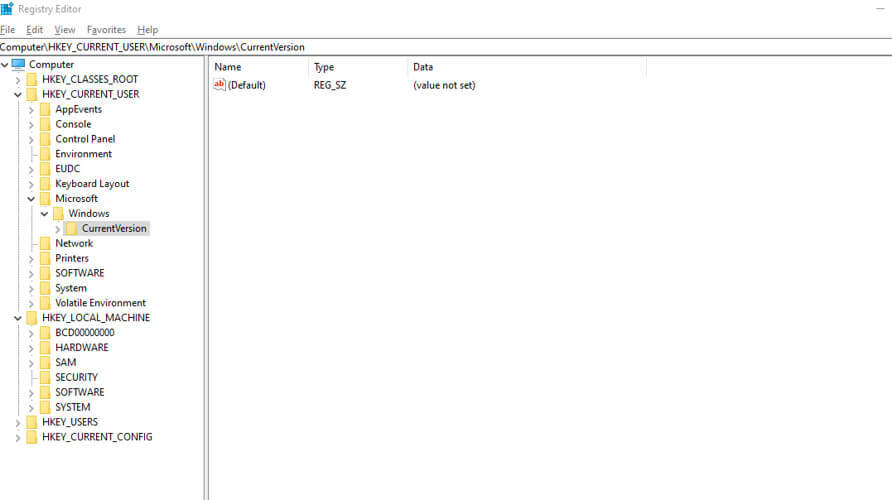
- Değiştir BingArama Etkin değer 0'dan 1'e
- Tüm Cortana bayraklarının ayarlandığından emin olun. 0 yerine 1.
- PC'yi yeniden başlatın ve Cortana'yı tekrar kontrol edin.
Sisteminizde bir şeyin Cortana'yı gerçekten devre dışı bırakma ihtimali var. Bu, Cortana'yı yeniden etkinleştirmenin en iyi yolu olacaktır.
10. SFC'yi çalıştırın
- Başlat Menüsü düğmesine sağ tıklayın ve açın Komut İstemi (Yönetici).
- Aşağıdaki satırı girin ve Enter tuşuna basın:sfc/scannow
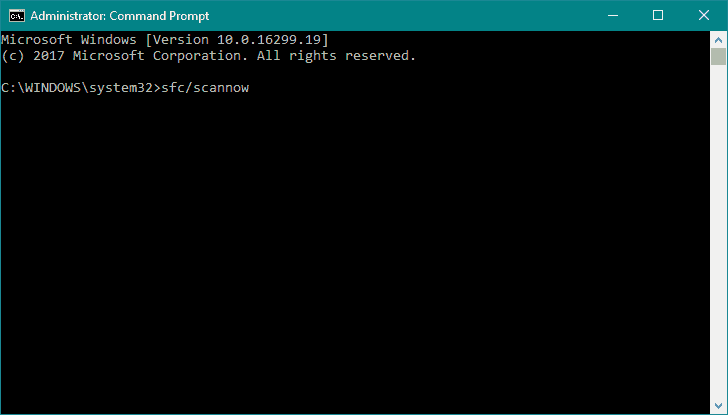
- İşlem tamamlanana kadar bekleyin (biraz zaman alabilir).
- Çözüm bulunursa, otomatik olarak uygulanacaktır.
- Şimdi Komut İstemi'ni kapatın ve bilgisayarınızı yeniden başlatın.
SFC taraması, bilgisayarınızı olası sorunlara karşı tarayan ve (mümkünse) çözen bir komut satırı aracıdır. Yani, belki bu durumda yardımcı olacaktır.
11. DISM'yi çalıştırın
- Yukarıda gösterildiği gibi Komut İstemi'ni açın.
- Aşağıdaki komutu girin ve Enter tuşuna basın:
DISM.exe /Çevrimiçi /Cleanup-image /Restorehealth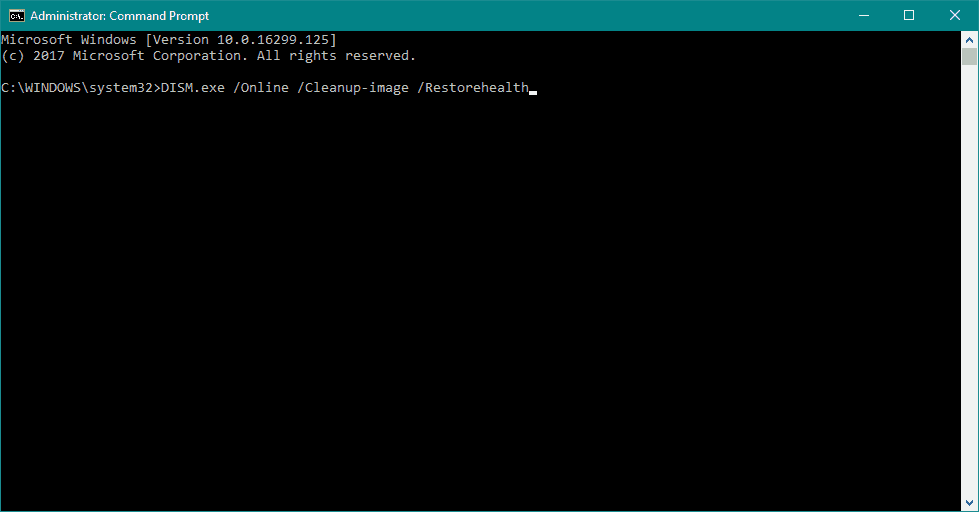
- İşlemin bitmesini bekleyin.
- Bilgisayarı yeniden başlatın.
- DISM'nin çevrimiçi olarak dosya alamaması durumunda, kurulum USB veya DVD'nizi kullanmayı deneyin. Medyayı yerleştirin ve aşağıdaki komutu yazın:
DISM.exe /Çevrimiçi /Cleanup-Image /RestoreHealth /Kaynak: C: RepairSourceWindows /LimitAccess
- DVD veya USB'nizin “C: RepairSourceWindows” yolunu değiştirdiğinizden emin olun.
- Ekrandaki diğer talimatları izleyin.
Bu, önceki çözüme bir alternatiftir. DISM, Dağıtım Görüntüsü Hizmeti ve Yönetimi anlamına gelir ve adından da anlaşılacağı gibi, Cortana da dahil olmak üzere sistem görüntüsünü yeniden dağıtır.
Hatırlatıcılarla ilgili olanlar dışında başka hatalarla karşılaşmaya devam ederseniz, bunları çözmenize ve yukarıdaki listeye eklemenize yardımcı olmamız için yorum bölümünden bizimle iletişime geçmekten çekinmeyin.
 Hala sorun mu yaşıyorsunuz?Bunları bu araçla düzeltin:
Hala sorun mu yaşıyorsunuz?Bunları bu araçla düzeltin:
- Bu PC Onarım Aracını İndirin TrustPilot.com'da Harika olarak derecelendirildi (indirme bu sayfada başlar).
- Tıklayın Taramayı Başlat PC sorunlarına neden olabilecek Windows sorunlarını bulmak için.
- Tıklayın Hepsini tamir et Patentli Teknolojilerle ilgili sorunları çözmek için (Okuyucularımıza Özel İndirim).
Restoro tarafından indirildi 0 okuyucular bu ay
Sıkça Sorulan Sorular
Cortana ile ilgili en sık karşılaşılan sorunlardan biri ses tanımada başarısız olmaktır. Cortana ile ilgili sorununuz sizi duyamamasıysa, düzeltmenize yardımcı olacak bazı adımlarımız var.
Cortana sorunlarına genellikle bozuk sistem dosyaları veya ayarlarınız neden olur. Görmek takip etmesi kolay çözümler içeren bu kılavuz Cortana'nın işlevlerini geri yüklemek için herkes başvurabilir.
Microsoft'un sanal asistanından kurtulmak istiyorsanız, onu devre dışı bırakmak/etkinleştirmek daha iyidir. bu kılavuzdaki adımları izleyerek.